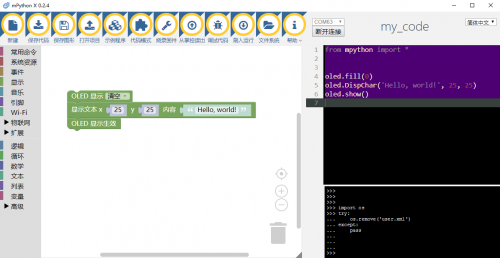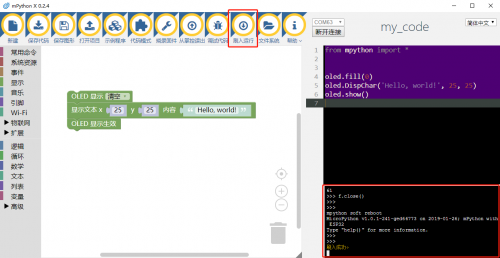“掌控板主题系列”的版本间的差异
来自Labplus盛思维基百科
(→掌控板主题系列) |
(→掌控板主题系列) |
||
| 第8行: | 第8行: | ||
盛思团队基于掌控板拓展开发相关系列的应用套件。 | 盛思团队基于掌控板拓展开发相关系列的应用套件。 | ||
| − | * [[ | + | * [[掌控板拓展板Ⅰ]] |
<br/> | <br/> | ||
== 掌控板课程== | == 掌控板课程== | ||
{{掌控板课程}} | {{掌控板课程}} | ||
2019年3月14日 (四) 14:29的版本
掌控板
掌控板是一块MicroPython微控制器板,很好的支持mPythonX/MicroPython/Python软件上功能。板载加速度计,按键,触摸引脚、声光传感器、128*64的OLED屏幕等,主要用于青少年的编程教育。
掌控板主题系列
盛思团队基于掌控板拓展开发相关系列的应用套件。
掌控板课程
挑战目标
- 本节课主要目标是认知掌控板的OLED屏幕,学会安装mPyhton X图形化编程软件,完成一个简单的程序——掌控板OLED屏幕显示Hello World,用4种语言,分别是中文、英语、韩语、日语。
知识点
- 认识OLED屏幕
- OLED屏幕运用
信息窗
什么是OLED屏幕?
掌控板板载1.3英寸OLED显示屏,分辨率128x64。采用Google Noto Sans CJK 16x16字体,支持简体中文,繁体中文,日文和韩文语言。
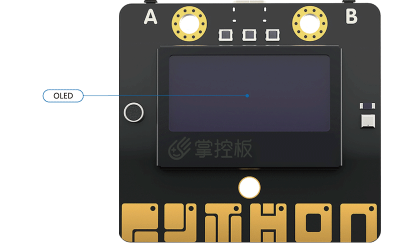
|
编写程序
Step1.现在我们来编写第一个mPython X程序。实现oled屏幕显示hello world,我们可以在“显示”指令模块组里面将显示文本指令;显示清空指令;显示生效指令拖拽到白色区域中,摆放顺序如下图所示。
显示文本指令:x和y为oled 显示起始xy坐标,内容为显示文本内容。
显示清空指令:熄灭所有屏幕像素点
显示生效指令为将显示文本内容送至oled刷新并显示屏幕。
Step2.现在我们需要将写好的程序刷入掌控板,由掌控板运行程序。用usb数据线连接上我们的掌控板,点击刷入运行。REPL调试区会显示是否刷入成功,如下图所示。
请开始你的表演
更改在OLED屏幕显示的内容,并且左居中。
拓展挑战
在OLED屏幕显示简体中文,繁体中文,日文和韩文4种语言的hello world,并且居中。